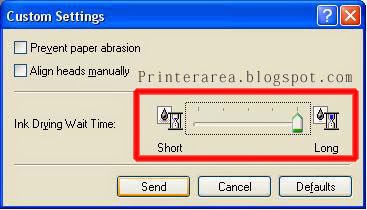Hemat adalah Pangkal Kaya, Mungkin itulah kata kata yang paling cocok untuk artikel yang satu ini, untuk menghemat pemakaian tinta anda saat proses cetak mencetak, sebenarnya ada beberapa cara yang bisa kita tempuh,, tidak perduli apa printer yang anda gunakan, baik itu printer canon ataupun printer bermerk epson, meskipun pada dasarnya jika kita menggunakan printer Bermerk Epson itu jauh lebih irit jika kita bandingkan dengan menggunakan printer canon, ini untuk sekedar tambahan saja, agar anda paham betul bahwa seirit apapun printer Epson, saya jamin tidak akan bisa menandingi tingkat keiritan jika kita menggunakan printer canon. jadi jika anda peduli terhadap pemakaian tinta anda, sebaiknya anda menggunakan printer canon saja..
Tapi bukan itu yang menjadi masalah,, yang akan kita bahas disini adalah bagaimana kita bisa meminimalkan penggunaan tinta saat kita menggunakan printer agar tinta tidak terbuang percuma, apalagi sekarang ini kan kita tahu bahwa, semua barang itu naik, jadi mau tidak mau kita harus mengirit, Nah bagaimana tipsnya? disini saya akan membagi antara dua jenis printer, yakni Epson dan Canon jadi sesuaikan saja dengan apa printer yang anda gunakan
1. Kurangi kualitas cetak jika memungkinkan gunakan saja yang mode draft. kalau mau hemat, maka jangan gunakan setting pada printer ke high, itu sudah sangat jelas menurut saya, gunakan yang standardnya saja, lalu bagaimana halnya jika Saya adalah orang yang menggeluti usaha dibidang cetak-mencetak Foto, apakah saya harus mengurangi Kualitas cetak saya? padahal saya sangatlah peduli terhadap kualitas dan saya takut pelanggan kecewa misalnya. Nah,, Jika itu pertanyaannya adalah Pertahankan saja Kualitas anda, anda bisa mengakalinya dengan mengganti Merek tinta anda dengan merek yang agak murah, tapi ingat, saat anda memilih tinta jangan asal, LIhat disini
Memilih Tinta Yang Berkualitas, karena tinta juga bisa menyebabkan penyakit yang fatal terhadap printer anda nantinya Khususnya
Head Mampet.
2. Jika anda menggunakan Printer Bermerek
Canon, ada cara yang sangatlah sederhana dan sangatlah efektive menurut saya, yakni merubah ketebalan cetak Printer terhadap Dokumen, jika anda belum tahu caranya, anda ikuti langkah ini
Klik pada Icon Printer anda ==> Printer Setting ==> Pilih Maintenance ==>Costum Setting ==>Tampilannya seperti ini.

disitu anda melihat tulisan Ink dry Wait Time, secara default posisinya berada ditengah, Silahkan Geser Kekiri, Maksudnya adalah semakin kekiri maka Semakin Tipis Tinta yang dikeluarkan, Begitu juga sebaliknya Semakin kekanan Maka semakin tebal juga Tinta yang dikeluarkan setiap kali printer mencetek sebuah dokumen. jadi saya rasa sudah paham.3. Buat anda yang aktif setiap hari melakukan cetak mencetak, jangan terlalu sering Menyalakan Printer, Kemudian Mematikan printer lagi, rutin terus menerus setiap kali anda menyelesaikan proses pencetakan. Mengapa? perlu anda tahu bahwa Printer itu setiap kali On, maka secara otomatis membuang tinta, meskipun itu hany skala kecilnya saja, bahkan kadang melakukan head Cleaning dengan sendirinya meskipun pada kenyataannya printer tidak membutuhkan head Cleaning, karena hasil cetak Tidak Clogging, atau bergaris, jadi sangat disayangkan jika Tinta hanya terbuang percuma begitu saja, berbeda jika anda memang memiliki hasil cetak bergaris, itu lain lagi, karena itu memang butuh Cleaning.
4. terkadang dalam suatu dokumen, isinya itu bukan hanya semata teks saja, terkadang ada gambar yang kita sisipkan sebagai pelengkap dan memiliki peranan penting di dalam dokumen tersebut, untuk situasi yang seperti itu , atur tingkat kecerahan gambar menjadi agak terang, karena pada dasarnya suatu gambar yang memiliki kandungan warna yang solid atau gelap, akan memerlukan tinta yang jauh lebih banyak dibandingkan dengan gambar yang jauh lebih terang. jadi anda tinggal mengaturnya sendiri.
Saya rasa hanya itu saja yang perlu anda perhatikan agar proses cetak-mencetak anda jauh lebih irit tinta, sebenarnya masih ada sih yang lain,, misalnya memperkecil Huruf atau font yang digunakan, Merubah setting menjadi Grayscale, tapi itu hanya bisa berpengaruh dengan skala yang kecil saja, yang terpenting disini adalah ke 4 point di atas, Cukup sekian semoga bisa membantu
Related Posts: